- Kunnskapsdatabase
- Konto og oppsett
- Fakturering
- Legg til og administrer betalingsmetoder for HubSpot-abonnementene dine
Legg til og administrer betalingsmetoder for HubSpot-abonnementene dine
Sist oppdatert: 5 november 2025
Tilgjengelig med et av følgende abonnementer, unntatt der det er angitt:
Oppdater faktureringsopplysningene dine i HubSpot-kontoen din. Betalingsmetoder inkluderer kredittkort, ACH og SEPA. For å oppdatere betalingsmåten som brukes for HubSpot-abonnementet ditt, må du være faktureringsadministrator.
Hvis du trenger å endre navnet på HubSpot-fakturaen eller -kvitteringen, kan du lære hvordan du oppdaterer firmaopplysningene dine.
Legg til en ny betalingsmetode
Slik legger du til en ny betalingsmåte på kontoen din:
- I HubSpot-kontoen din klikker du på kontonavnet øverst til høyre og deretter på Konto og fakturering.
- Klikk på fanen Betalingsmåter øverst til høyre.
-
- Klikk på Legg til betalingsmåte for å legge til et kreditt- eller debetkort.
- I panelet til høyre klikker du på Kort-fanen og angir kredittkortinformasjonen. Hvis du vil tillate administratorer å bruke denne betalingsmåten i fremtiden, slår du på Tillat alle administratorer å bruke denne betalingsmåten.
- Klikk på Lagre.
- Klikk på Legg til betalingsmåte for å legge til et kreditt- eller debetkort.

-
- Hvis du vil koble til en bankkonto for å betale via bankdebitering (f.eks. ACH eller SEPA), klikker du på Legg til betalingsmåte.
- Klikk på Bankkonto-fanen i høyre panel.
- Skriv inn bankinformasjonen din for å konfigurere ACH- eller SEPA-betalinger. Klikk deretter på Lagre.
- Hvis du vil koble til en bankkonto for å betale via bankdebitering (f.eks. ACH eller SEPA), klikker du på Legg til betalingsmåte.
-
-
- Gå gjennom opplysningene dine på siden Godkjenn betaling . Klikk deretter på Godkjenn betaling.
-
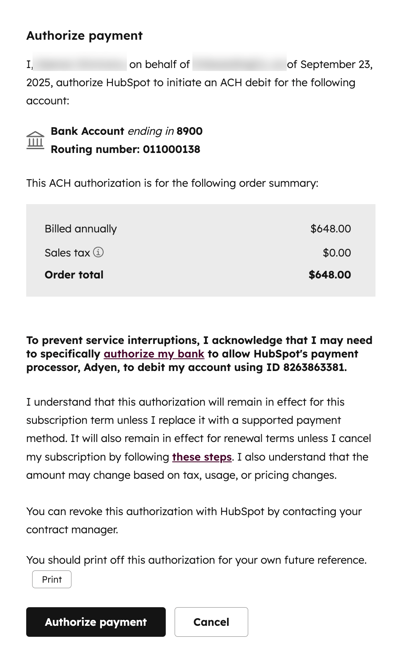
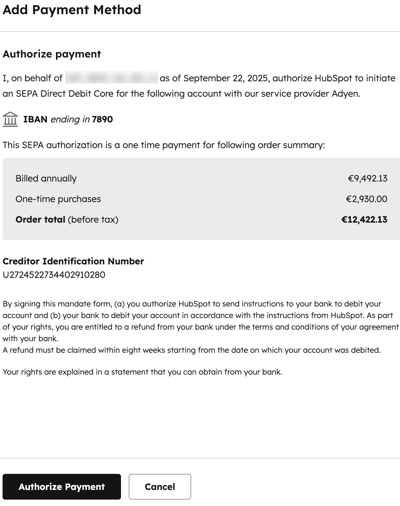
Oppdatere en betalingsmåte
Hvis en betalingsmåte er angitt som delt, kanalle brukere med rettigheteneModify billing gjøre endringer i den. Hvis en bruker legger til et kredittkort og velger å ikke dele det, er det bare denne brukeren som kan gjøre endringer i kortinformasjonen, men andre administratorer kan fortsatt se den.
Slik redigerer du en eksisterende betalingsmåte:
- I HubSpot-kontoen din klikker du på kontonavnet øverst til høyre og deretter på Konto og fakturering.
- Gå til fanen Betalingsmåter .
- I denne fanen vises betalingsmåtene for abonnementene i kontoen din. For hver betalingsmåte kan du se faktureringsadresse, utløpsdato og abonnementsprodukter.

- Hvis du vil redigere faktureringsadressen for en betalingsmåte, klikker du på Handlinger og velger Rediger. Oppdater adressen, og klikk deretter på Lagre eller Oppdater for å bekrefte.
- Hvis du vil tillate andre administratorer å bruke betalingsmåten (kun kredittkort og bankkontoer), klikker du på Handlinger og velger Rediger.
-
- Slå på bryteren Tillat alle administratorer å bruke denne betalingsmåten.
- Hvis kontoen din inneholder mer enn ett produkt, merker du av i avmerkingsboksen ved siden av produktene som skal betales med denne betalingsmåten.
- Klikk på Lagre for å bekrefte.
- Hvis du vil slette en betalingsmåte, klikker du på Handlinger og velger deretter Slett. Klikk på Ja, fjern betalingsmåte for å bekrefte.

Feilsøke avvisninger av kredittkort
Hvis kredittkortet ditt avvises når du forsøker å betale en HubSpot-faktura, kan du prøve følgende feilsøkingstrinn:
- Kontakt banken din for å autorisere belastninger fra HubSpot.
- Slett og legg til kortet på nytt i HubSpot-kontoen din.
- Tøm nettleserens hurtigbuffer og informasjonskapsler.
- Bytt til et privat/incognito-vindu i nettleseren din.
- Hvis problemet vedvarer, kontakt HubSpot Support.
Ofte stilte spørsmål
Er kredittkortinformasjonen min sikker?
Ja. HubSpot Sales bruker en tredjepart(Adyen) til å behandle alle kredittkortbetalinger. HubSpot har ikke tilgang til kredittkortnummeret ditt på noe tidspunkt. For mer informasjon om de strenge sikkerhetstiltakene som Adyen bruker, vennligst se Adyens sikkerhetsside. HubSpot, Inc. er et Trust-E-sertifisert selskap og er i samsvar med EU-U.S. Privacy Shield.
Hvordan kan jeg endre faktureringsfrekvensen min?
Hvis du vil endre faktureringsfrekvensen for kontrakten din fra månedlig til årlig, eller omvendt, kan du kontakte din Contract Manager.
Hvordan endrer jeg betalingsmåte midt i en kontrakt (f.eks. fra kredittkort til faktura)?
Hvis du vil endre betalingsmåte midt i en kontrakt, må du kontakte din Contract Manager.